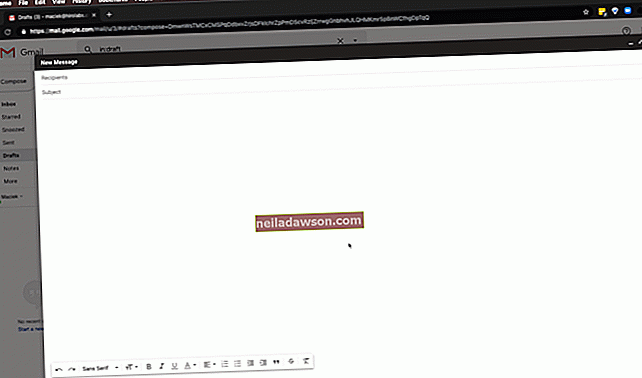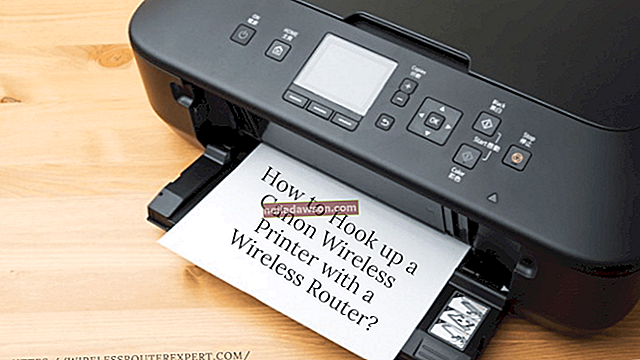Microsoft Outlook kategoriserer Outlook-datafiler i to typer: PST- og OST-filer. PST-filer inneholder data som er lagret i dine personlige mapper, mens OST-filer inneholder data lastet ned fra Exchange Server. Fordi Outlook ikke kan importere direkte fra en OST-fil som den kan fra en PST-fil, kan du enten konfigurere e-postklienten til å koble til serveren din og opprette en ny OST-fil, hvis du vil kopiere dataene dine offline. eller konverter OST-innholdet til PST-format.
Opprett en OST-fil
1
Klikk "Fil", klikk "Kontoinnstillinger" to ganger, og velg deretter kontoen din fra det resulterende vinduet.
2
Velg "Endre" fra verktøylinjen, og merk deretter av for "Bruk hurtigbufret Exchange-modus" under Offline-innstillinger.
3
Klikk "Neste", klikk "Fullfør" for å opprette OST-filen på harddisken din, og start deretter Outlook på nytt for at endringene skal tre i kraft.
Konverter en OST-fil til PST
1
Logg på datamaskinen som OST-filen ble opprettet på. Koble fra nettverket ditt, og åpne eller start deretter Microsoft Outlook på nytt.
2
Velg "File", klikk "Open & Export", og klikk deretter "Import / Export" for å kjøre "Import and Export" -veiviseren.
3
Klikk "Eksporter til en fil", velg "Neste", velg "Outlook-datafil (.pst)" fra listen over filformater, og klikk deretter "Neste".
4
Velg e-postadressen din, eller velg mappen du vil eksportere data fra, og klikk deretter "Neste".
5
Klikk på "Bla gjennom", og naviger deretter til ønsket lagringsplass.
6
Skriv inn et identifikasjonsnavn for sikkerhetskopifilen din, og klikk deretter "OK".
7
Velg "Erstatt duplikater med importerte gjenstander", "Tillat at duplikater blir opprettet" eller "Ikke importer dupliserte gjenstander", i henhold til dine preferanser. Klikk "Neste" og deretter "Fullfør".
8
Skriv inn et valgfritt passord for å sikre dataene, og klikk deretter "OK" for å eksportere dataene dine.
9
Logg på den andre datamaskinen eller kontoen, og åpne deretter Microsoft Outlook.
10
Velg "File", klikk "Open & Export", og klikk deretter "Import / Export" for å kjøre "Import and Export" -veiviseren.
11
Velg "Importer fra en annen fil eller et annet program", og klikk deretter "Neste". Klikk "Bla gjennom", og gå deretter til nettverket eller den flyttbare stasjonen som inneholder PST-filen du opprettet.
12
Velg riktig fil, klikk "Neste", velg mappen du vil importere data fra, eller bruk standardvalget for å importere innholdet i hele filen, og klikk deretter "Fullfør".